|
Les étapes ont suivi dans le rétablissement standard de données de recherche
- Cliquer le docteur Recovery NTFS - icône de données d'ordinateur de bureau de FAT (ou choisir parmi la liste de programmes de Windows) pour activer le produit.
- Choisir le disque physique à partir du panneau gauche et vérifier la recherche standard et cliquer le prochain bouton. La fenêtre est montrée comme :
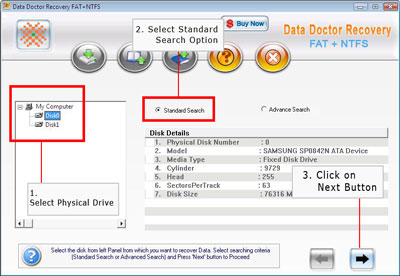
- Choisir la cloison logique pour le rétablissement de données à partir du panneau gauche. Alors cliquer sur le prochain bouton ou employer la « recherche plus de cloisons » pour rechercher la cloison absente (au cas où vous ne pourriez pas regarder la cloison priée). La fenêtre est montrée en tant que ci-dessous :
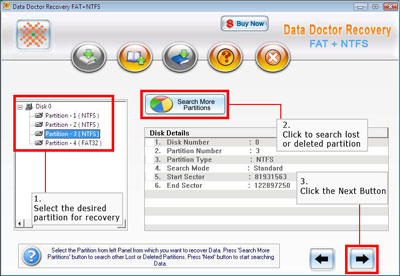
- Après que le rétablissement soit accompli les données récupérées sont regardées du côté gauche lambrissent.
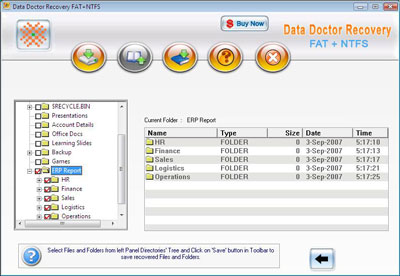
- Choisir et économiser les données à partir du panneau gauche ou du panneau droit en utilisant bien le clic ou sauver les données de la barre d'outil.

- Après avoir cliqué sur le bouton l'écran suivant apparaît :

- Choisir l'endroit pour sauver les données récupérées.
Note- Dans certains cas des données ne sont pas récupérées avec la recherche standard. Ainsi on lui recommande d'employer advance search mode pour le rétablissement de données.
Les étapes ont suivi dans le rétablissement avançé de données de recherche
- Cliquer le docteur Recovery NTFS - icône de données d'ordinateur de bureau de FAT (ou choisir parmi la liste de programmes de Windows) pour activer le produit.
- Choisir le disque physique à partir du panneau gauche et vérifier la recherche avançée et cliquer le prochain bouton. La fenêtre est montrée comme :
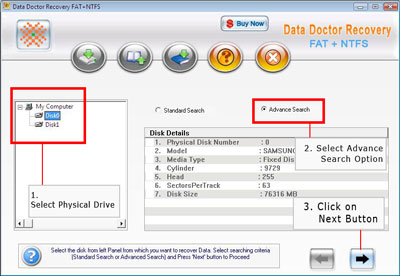
- Choisir la cloison logique pour le rétablissement de données à partir du panneau gauche. Alors cliquer sur le prochain bouton ou employer la « recherche plus de cloisons » pour rechercher la cloison absente (au cas où vous ne pourriez pas regarder la cloison priée). La fenêtre est montrée en tant que ci-dessous :
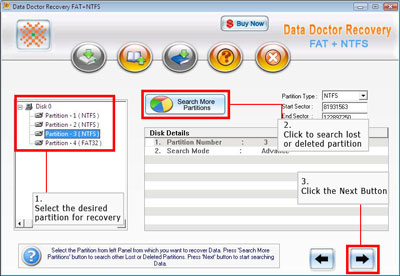
- Choisir le système de fichiers à partir du panneau gauche pour le rétablissement de données et cliquer le prochain bouton.
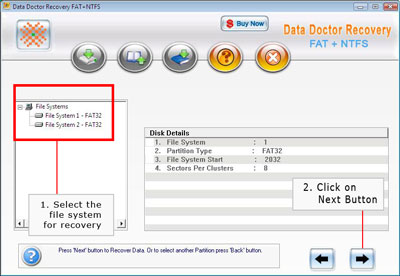
- Après le balayage est accompli les données récupérées sont regardées du côté gauche lambrissent comme suit :
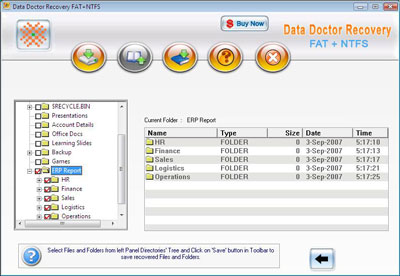
- Choisir et économiser les données à partir du panneau gauche en utilisant le panneau droit sur le bon clic ou sauver les données de la barre d'outil comme suit :

- Après avoir cliqué sur le bouton l'écran suivant apparaît :

- Choisir l'endroit pour sauver les données récupérées.
|


